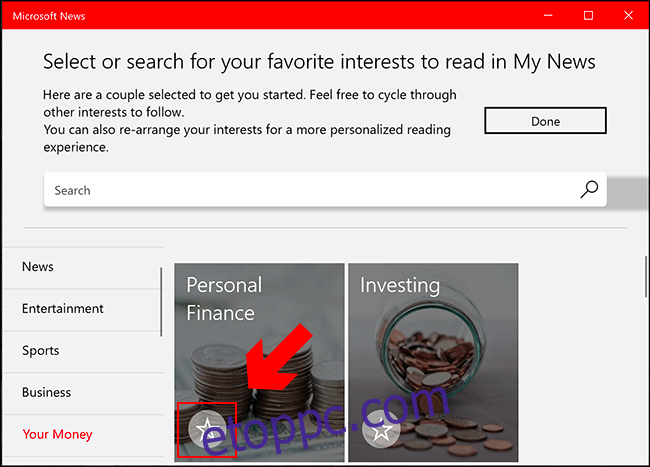A Microsoft News alkalmazás lehetővé teszi, hogy egy helyen tekintse meg a legfrissebb híreket és főcímeket. Testreszabhatja, hogy olyan híreket jelenítsen meg, amelyek érdeklik Önt, helyi és világszerte, valamint elrejtheti a nem kedvelt hírforrásokat.
Általában a Windows 10 telepítéséhez tartozik, de ha nem, akkor letöltheti és telepítheti a Microsoft Store.
Tartalomjegyzék
Hírek hozzáadása vagy eltávolítása érdeklődés szerint a Microsoft News szolgáltatásban
Függetlenül attól, hogy szereti a sportot, a politikát vagy a szórakoztató történeteket, a Hírek alkalmazás lehetővé teszi, hogy elmentse érdeklődési körét a hírfolyam kialakításához. Ez azt jelenti, hogy csak azokat a történeteket fogja látni, amelyek érdeklik.
Amikor először indítja el a Microsoft News alkalmazást, a rendszer felkéri, hogy válassza ki, milyen típusú híreket szeretne látni a „My News” hírfolyamban.
Keressen a kategóriák között a bal oldali menüben vagy a felső keresősáv használatával. Ha talál egy érdeklődést, kattintson a csillag ikonra az egyes érdeklődési kártyák bal alsó sarkában.
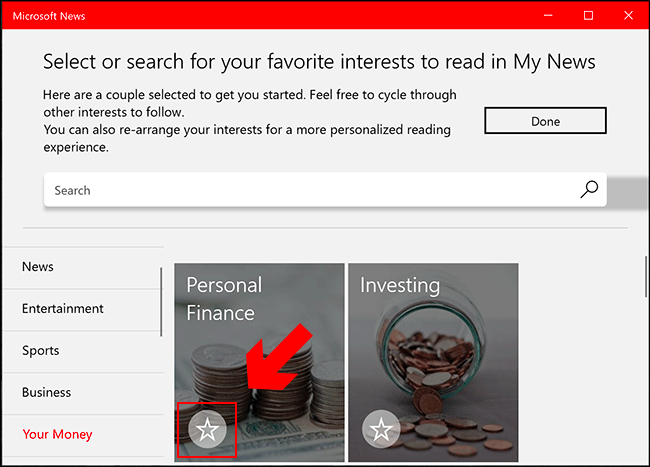
Miután kiválasztotta az Önt érdeklő történetek típusát, kattintson a felül található „Kész” gombra.
Ha érdeklődési köröket szeretne hozzáadni (vagy eltávolítani) az alkalmazás beállítása után, ezt az „Érdeklődési körök” részben teheti meg. A hozzáféréshez kattintson a bal oldali menüben található „Érdeklődési körök” fülre.
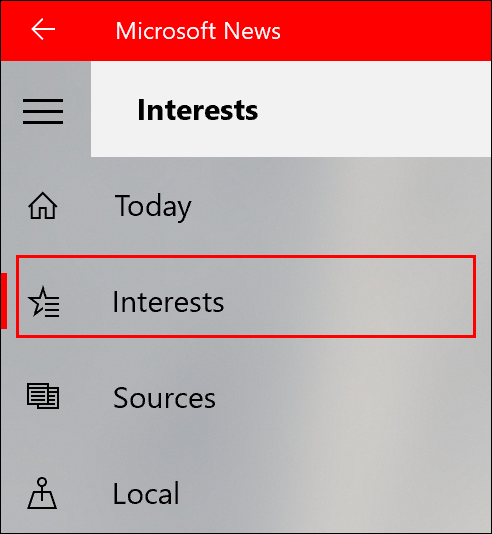
Mint korábban, kattintson a csillag ikonra minden érdeklődési kártyán, hogy hozzáadja (vagy eltávolítsa) a „Híreim” hírfolyamához.
Adott hírforrások hozzáadása vagy eltávolítása a Microsoft News szolgáltatásból
Kedvenc hírforrásait is hozzáadhatja a Microsoft Newshoz, vagy eltávolíthatja azokat a hírforrásokat, amelyek nem tetszenek. Az Ön által előnyben részesített hírforrások megjelennek a „Saját források” listában.
Hírforrás hozzáadásához vagy eltávolításához nyissa meg a Microsoft News alkalmazást a számítógépén, majd kattintson a „Források” fülre a bal oldali menüben.
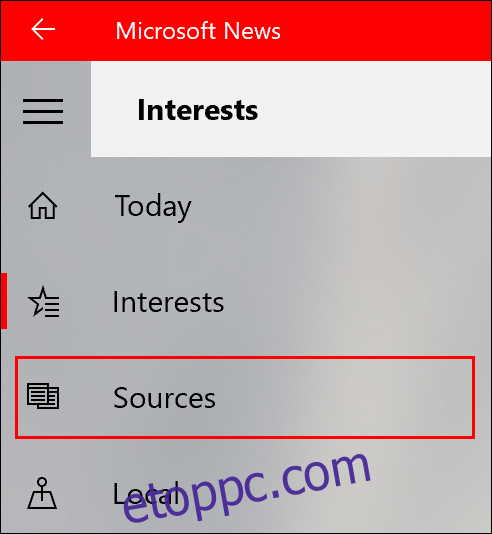
A keresősáv segítségével átnézheti az egyes kategóriákat, vagy kereshet hírforrást (például „BBC”).
Ha megtalálta a kiválasztott hírforrást, kattintson a csillag ikonra a hírkártya bal alsó sarkában. Ha el szeretne távolítani egy olyan forrást, amely nem tetszik, kattintson ismét a csillagra az eltávolításhoz.
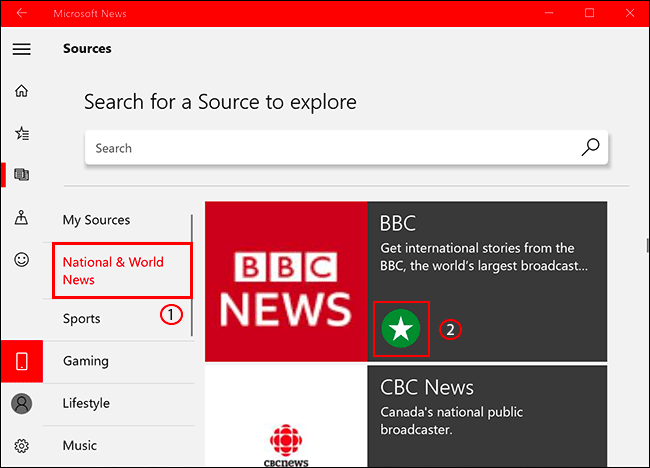
A kiválasztott hírforrások ezután megjelennek a „Saját források” lapon, és a „Híreim” lapon a kiválasztások részeként is megjelennek.
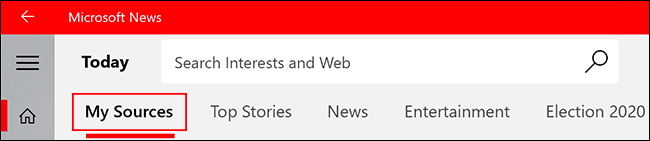
Sajnos nem lehet teljesen elrejteni az Önnek nem tetsző hírforrásokat a Microsoft News alkalmazásból. Egyes források továbbra is megjelenhetnek kiemelkedő hírként és az alkalmazás más részein.
Annak elkerülése érdekében, hogy láthassa őket, inkább a „Saját források” és a „Hírek” lapon olvassa el a kívánt forrásokból származó híreket.
Helyi hírek megjelenítése a Microsoft News szolgáltatásban
Helyi hírek esetén a „Helyi” lap beállítható úgy, hogy megjelenítse aktuális vagy kedvenc helyeinek híreit.
Kattintson a „Helyi” fülre a bal oldali menüben, hogy elérje.
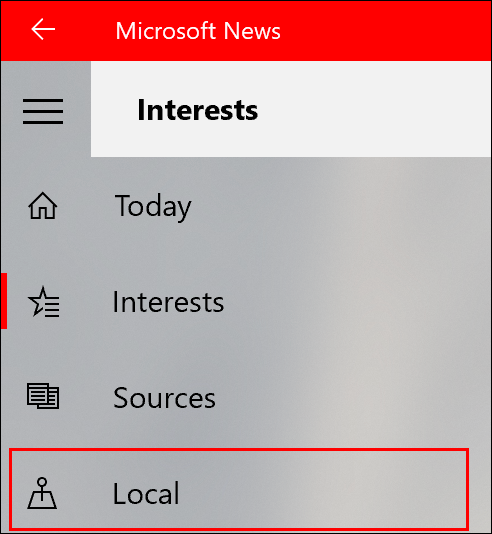
Ha helyet szeretne hozzáadni az alkalmazáshoz, kattintson bárhová a „Helyi” lapon a keresőpanel megjelenítéséhez.
Innen írjon be egy helyet, és kattintson rá, hogy beállítsa a Hírek alkalmazást az adott hellyel kapcsolatos történetek megjelenítéséhez.
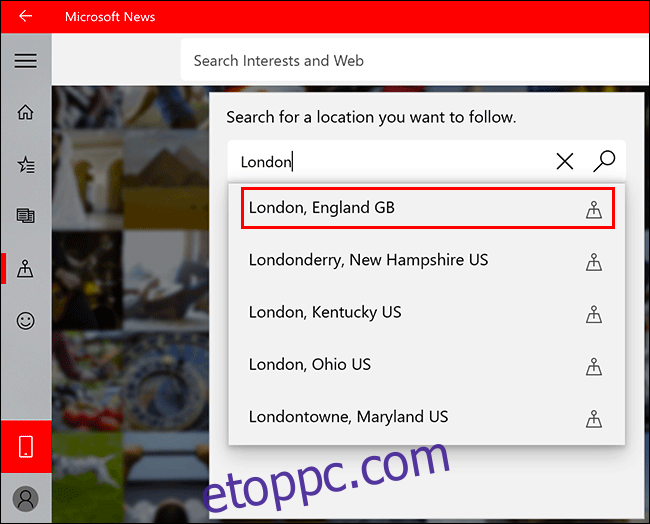
Ha a konfigurálást követően át szeretné állítani a „Helyi” panelt egy másik helyre, kattintson a keresősáv mellett található „Helyek” gombra.
Innentől keresse meg az új helyet, és kattintson rá.
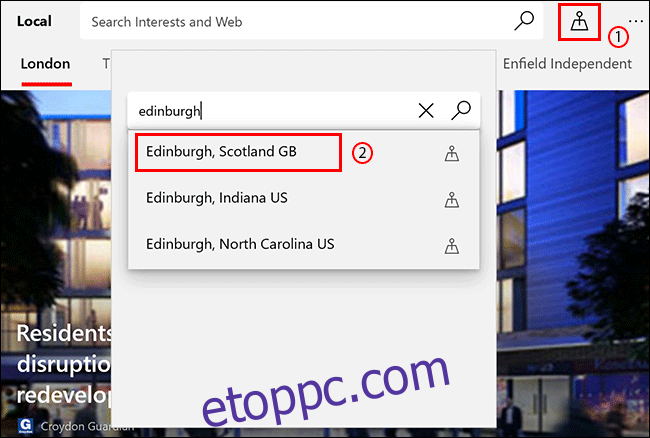
A „Helyi” lap ezután frissül az új hely történeteivel és kategóriáival.